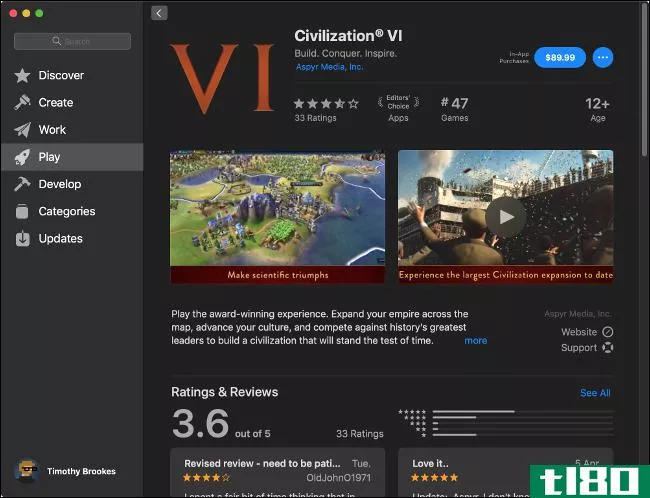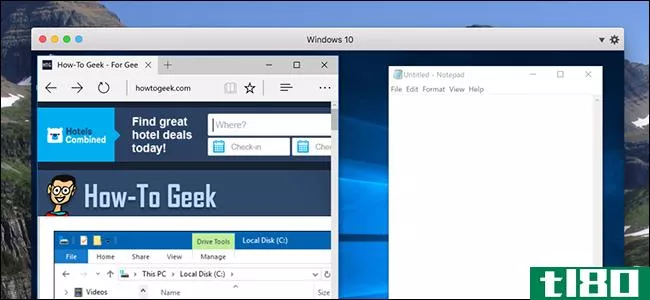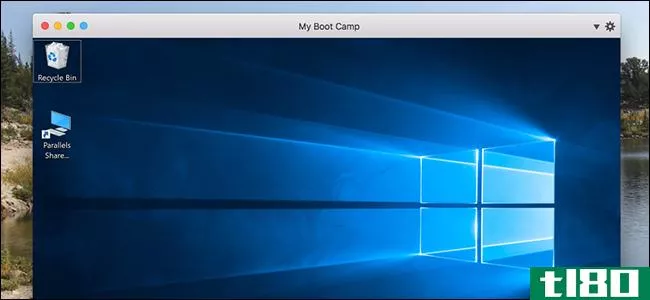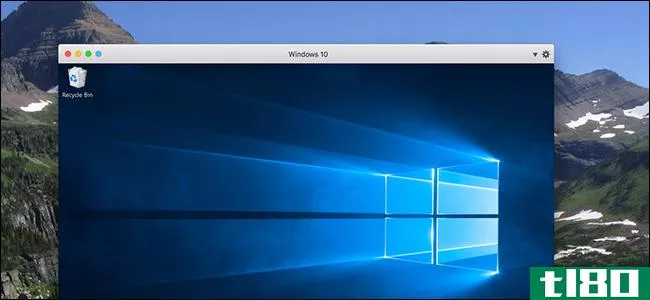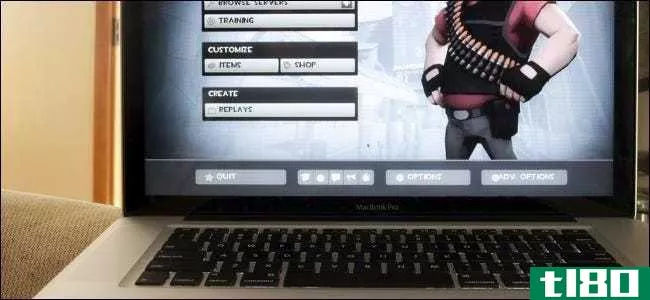让你的mac和windows也参加训练营

以下帖子最初发表在我们的新书《升级你的生活:Lifehacker指南》的第11章,该指南介绍了如何更智能、更快、更好地工作。使用苹果新的训练营软件,你可以在一台电脑上同时拥有Mac和PC。除了Mac OS X,Boot Camp还允许您在Mac上安装Windows。通过训练营设置,当您启动Mac时,您可以选择是使用OS X还是Windows。训练营是一个很好的方式来整合你生活中的电脑,并运行Mac上不可用的基本Windows程序。下面是如何建立训练营,让Mac和PC合二为一。
注意:建立训练营不是一项简单的任务,因为它涉及到重新划分Mac的硬盘驱动器并安装另一个操作系统和驱动程序。为这个项目留出几个小时。
你需要什么
需要在Mac上启动Windows和运行特定的硬件和软件。以下是您需要的:
- 基于Intel的Mac,运行OS 10.5(Leopard),安装了所有软件更新。
- Mac硬盘上至少有10GB的可用空间。
- 连接到Mac的工作打印机(墨水和纸张充足!)。
- A genuine Windows XP installation disk, which includes Service Pack 2. (Important: You cannot install XP using a disk that does not include SP2 and expect to download it after the fact. If you have an old XP CD without SP2, here's more on how to add SP2 to your older Windows XP installation disk.) OR A genuine Windows Vista Home Basic, Home Premium, Business, or Ultimate installation disk (32-bit version only.)
建立新兵训练营
在开始之前,请在Mac的硬盘上释放尽可能多的空间()那么,如何在磁盘上节省更多空间才是最重要的。不要跳过这一步!最后,以管理用户身份登录Mac(并注销所有其他用户),退出所有正在运行的应用程序,如果您使用的是便携式Mac,请确保它已**电源。明白了吗?伟大的现在是开始新兵训练营的时候了。
步骤1:启动新兵训练营助手
Boot Camp Assistant是一个分步向导,位于/Applicati***/Utilities/中,但它只能帮助您使用Mac OS X,而不是贯穿整个过程。因此,助手要做的第一件事就是提示您打印26页的用户指南[PDF]。有经验的用户可能会对这一看似不必要的步骤感到恼火,但因为您将重新启动系统并进行重大更改,所以在屏幕助手不可用的情况下,纸质版指南是一个令人欣慰的帮助。
事实上,苹果的用户指南打印输出比我在这里可以包含的任何说明都要完整,所以我没有重复已经包含的说明,而是提供了官方说明中未包含的其他信息。
第2步:对mac的硬盘进行分区
在你告诉新兵训练营助手你想在你的Mac电脑上安装Windows之后,你就来到了可怕的(而且很有趣!)第二部分:将Mac硬盘分割成若干块,并将Windows设置为安装在其中一个分区上。助手将向您展示Mac电脑硬盘的地图。单击分隔符将其拖动并设置Windows分区的大小(这将占用Mac分区的空间)。或者,使用这些按钮,您可以平均分割驱动器,或者对Windows使用32GB,如图所示。

您的Windows分区应该是多大?好问题。这个决定以后很难撤消,所以在你决定之**虑几个问题:
- 您将使用Windows做什么?它将占用多少硬盘空间?
- 例如,如果你使用Windows只是玩电脑游戏,你不需要太多空间(10-20GB就可以了)。但是如果你想在Windows中管理你的照片库(我使用Picasa,因为我更喜欢它而不是iPhoto),你需要足够的空间来容纳你的所有照片。事先不可能确切知道您需要多少空间,但请尽可能地进行猜测。另外,请记住,您可以在Windows中连接外部驱动器以增加空间。但请记住:存储在Mac OS中的文件无法从Windows中访问,因此请确保您有足够的空间容纳Windows中需要的所有程序和文件。
- What format will the Windows partition be, FAT or NTFS? If your Windows partition is larger than 32GB, you will have to format it as NTFS, not FAT. Mac OS X cannot write to NTFS-formatted drives, but it can write to FAT drives. That means that a Windows partition greater than 32GB will be read-only in Mac OS. In general, FAT is c***idered less reliable than NTFS. (Windows Vista uses only NTFS, so the 32GB threshold isn't a factor if you're installing Vista.)
选择如何在Mac和Windows之间分割硬盘后,单击“分区”按钮。
步骤3:启动windows安装
创建分区后,**Windows安装磁盘,然后单击“训练营助手”中的“开始安装”按钮。您的Mac将从Windows安装盘重新启动并开始工作。安装Windows时需要了解两件事:
- 当选择要格式化的分区时,一定要选择标记为C:Partition3的分区。Vista将其列为磁盘0分区3引导营。在这里一个错误的举动,你可能会消灭你的整个Mac电脑,所以仔细选择。
- 如果您的分区小于32GB,并且您正在安装Windows XP,那么您可以选择NTFS或FAT Windows格式。建议使用NTFS,尽管FAT也可以。无论您做什么,都不要选择保持当前文件系统不变。请确保将分区格式化为NTFS或FAT。
按照安装盘的说明完成其余的Windows XP安装。
步骤4.为mac硬件安装windows驱动程序
在您完全启动新的Windows安装后,弹出安装盘并**Mac OS 10.5安装CD。让Autorun启动Setup.exe,并按照屏幕上的说明进行操作。安装驱动程序后,Windows将识别您的Mac设备(如蓝牙接收器、视频适配器、iSight摄像头和无线接收器)。如果您收到一条消息说软件尚未通过Windows测试,请单击“继续”按钮。您必须重新启动才能完成此安装。那你就完了!
你选择
现在,您可以选择在Mac上启动Mac OS X或Windows。要在打开计算机时做出选择,请按住Option键,您将看到设置的两个分区,如图所示。单击具有要使用的操作系统的。

或者,如果计算机已在运行,请使用Boot Camp软件在特定操作系统中重新启动。在Windows XP中,单击系统托盘中的“训练营”图标,在“启动磁盘”选项卡中,选择Macintosh HD或Windows,然后单击“重新启动”按钮进入该操作系统,如图所示。

当您使用OSX时,您可以通过进入系统首选项并选择启动磁盘来完成相同的操作。
在windows中使用mac键盘
当你第一次在Mac上使用Windows时,你会注意到Mac键盘与Windows键盘不同。它有一个命令键,但没有Windows键;在MacBooks和iBooks上,键盘有一个Delete键,但没有Backspace键;它也没有打印屏幕键。您打印的《训练营用户指南》包含一个完整的Mac键盘Windows操作映射表,但需要了解的最重要的映射如下:
- 选项键是Windows Alt键。
- 命令键是Windows键。
- Delete的键相当于Backspace。要在内置苹果键盘(Mac笔记本电脑上)上转发删除,请使用Fn delete(外部Apple键盘具有向前删除键。)
- Windows打印屏幕键是外部Apple键盘上的F14。
您最好将Windows中的Boot Camp密钥映射引用添加到书签中,以便下次需要使用“打印屏幕”或“删除”时轻松引用。
有关新兵训练营的更多文档、用户讨论、故障排除和常见问题,请参阅苹果的新兵训练营支持部分。另外,请务必下载并安装上一周刚刚发布的Windows训练营软件的最新更新。最后,如果你想在不离开OSX的情况下跳入Windows,下面介绍如何在Mac上虚拟化和双启动同一个窗口。
您是否在Mactel上同时启动OS X和Windows?你有什么建议和技巧可以分享?请在评论中告诉我们。
有关管理多台计算机(和操作系统)的更多信息,请参阅《升级您的生活:更智能、更快、更好地工作的Lifehacker指南》第11章。
- 发表于 2021-07-30 11:04
- 阅读 ( 169 )
- 分类:互联网
你可能感兴趣的文章
在mac上运行windows的3种方法
...性能,因为它一次只需要运行一个。在某些情况下,通过训练营运行Windows的Mac比专用的Windows计算机要快。 ...
- 发布于 2021-03-18 16:05
- 阅读 ( 233 )
使用parallels desktop 15在mac上运行windows
...款关键的软件而不得不保留一台Windows PC。现在我们有了训练营,但是如果你只需要运行几个应用程序的话,那就太过分了。 ...
- 发布于 2021-03-18 19:12
- 阅读 ( 278 )
2019年如何在mac上玩游戏
...拟化。 如果你想玩Windows游戏尽可能少的麻烦,那么新兵训练营是最好的选择。虚拟机可以很好地用于较旧的游戏,但缺乏玩现代游戏所必需的性能。WINE在macOS上运行Windows游戏,即使在运行时也会遇到bug和奇怪的行为,但它可能...
- 发布于 2021-04-03 08:20
- 阅读 ( 207 )
如何在mac上观看4k版netflix
...出现bug。 为什么不能两者兼而有之?Parallels支持将您的训练营分区作为虚拟机运行。这样,如果您愿意,您可以完全引导到Windows,但仍然可以从macOS访问它。如果你有足够的空间在你的硬盘上,不介意额外的设置,这是最好的...
- 发布于 2021-04-03 15:26
- 阅读 ( 365 )
如何将mac的训练营分区作为虚拟机运行
...机。 您将看到创建新虚拟机的四个主要选项:选择“从训练营使用Windows” 在此之后,您将收到警告,Windows可能会要求在虚拟机内重新激活。勾选“收件人”框表示要继续,然后单击“继续” 系统将询问您的虚拟机应该位于...
- 发布于 2021-04-07 13:28
- 阅读 ( 154 )
如何在带有训练营的mac上安装windows
...你在每台电脑上都能得到全部的能量。 你真的需要参加训练营吗? 相关:在Mac上运行Windows软件的5种方法 在安装Windows之前,请停下来想想,bootcamp是否是满足您需求的最佳选择。有两个缺点需要考虑。 当你使用bootcamp在你的Ma...
- 发布于 2021-04-07 13:35
- 阅读 ( 183 )
在mac上运行windows软件的5种方法
...游戏来说是非常必要的,我们建议使用双引导窗口来代替训练营。 虚拟机是运行Windows桌面软件的最佳方式之一。它们允许您在Mac桌面上的窗口中安装Windows和其他操作系统。Windows会认为它是在一台真正的计算机上运行的,但实...
- 发布于 2021-04-07 16:14
- 阅读 ( 231 )